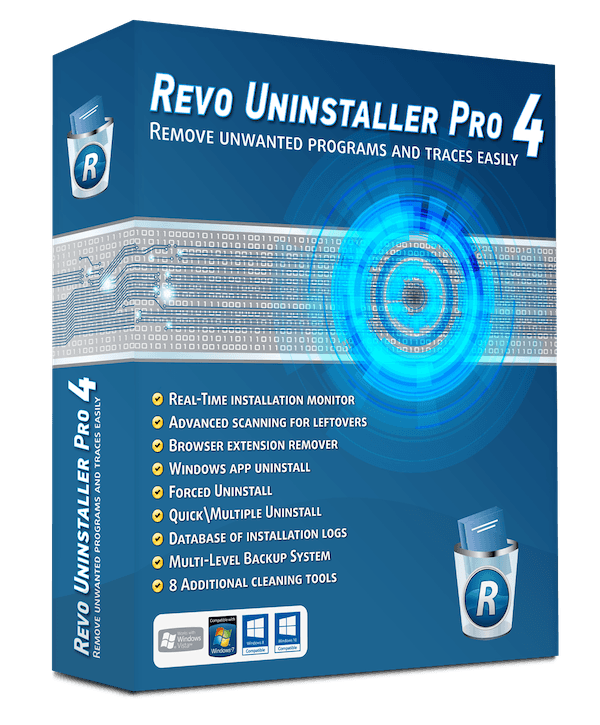Eccu cumu circà è uttene u numeru di serie di u vostru laptop in 3 manere.
Ci sò i tempi quandu vulemu tutti cunnosce u numeru di serie o in inglese: Numeru d'ordine per u nostru laptop. Ci ponu esse diverse ragioni per chì vulete truvà u numeru di serie di u vostru laptop. Per esempiu, pudete vulete prufittà di alcuni servizii tecnichi o vulete scaricà driver per i driver.
Qualunque sia a ragione, pudete truvà facilmente u numeru di serie di u vostru laptop in u vostru PC Windows 10. Ci hè parechje manere cume Sapendu u numeru di serie و Numeru d'ordine dispusitivu laptop quale hè chì corre Windows 10.
I Miglii Modi per Truvà u Numaru di Seria di u Laptop
Se cercate modi per truvà u numeru di serie per u vostru laptop, allora state leggendu l'articulu currettu. In questu articulu, parteremu cun voi una guida passu à passu nantu à cumu truvà u vostru numeru di serie di laptop in PC Windows 10. Scupremu.
1. Truvate u numeru di serie nantu à u laptop attraversu a scatula di u dispositivu

Prima di circà in altrò, ci vole à fighjà urdinatori portatili. U numeru di serie di u vostru urdinatore portatile hè generalmente listatu nantu à u puntu negativu di u laptop induve si mette a batteria. Dunque, girate u laptop è verificate u numeru di serie.
I numeri di serie sò generalmente stampati direttamente nantu à u plasticu o u metallu di u laptop hè fattu. Se ùn truvate micca u numeru di serie quì, sguassate a batteria è verificate in u compartimentu di a batteria o a scatula. Pudete ancu guardà a vostra fattura di laptop.
2. Usendu Prompt di cumanda CMD
In questu metudu, aduprà u Invitu di Command Windows 10 per truvà u numeru di serie di u dispositivu. È hè ciò chì duvete fà.
- Apri a ricerca di Windows 10 è scrive (CMD). Dopu, fate un cliccu right-click CMD è impostatu à (Executà cum'è amministratore) per operà cù i puteri di l'amministratore.
CMD per cunnosce u numeru di serie per l'urdinatore attraversu - Dopu copiate è incollate u cumandimu seguitu: wmic bios uttene u numeru di serie
Poi appughjà u buttone Rinsignate in a finestra Prompt Command.U bios CMD wmic uttene u numeru di serie - Puderete vede u numeru di serie di l'urdinatore. Se vedi qualcosa cum'è (Da esse riempitu da l'OEM), significa chì u fabbricante di l'urdinatore ùn hà micca compilatu u numeru di serie di u dispositivu currettamente.
È eccu è hè cusì chì pudete truvà u numeru di serie di u vostru laptop in Windows 10 via CMD.
3. Usendu Powershell
In questu metudu, aduprà Powershell di Windows Per truvà u numeru di serie di u vostru laptop. È hè tuttu ciò chì duvete fà.
- In u vostru PC Windows, ci vole à accede Powershell. Cusì, preme u buttone Windows è dopu scrive: Powershell. Dopu, fate un cliccu drittu nantu Powershell è impostatu à (Executà cum'è amministratore) per operà cù i puteri di l'amministratore.
Aduprà PowerShell - avà in PowerShell Avete bisognu di cupià è incollà u cumandimu seguitu:
gwmi win32_bios | fl SerialNumberQuestu hè fattu per chì pudete accede è visualizà u vostru numeru di serie nantu à u vostru schermu.
Scuprite u numeru di serie da PowerShell - Avà vedrete u vostru numeru di serie visualizatu nantu à u vostru schermu è pudete accede à ellu per fà tuttu ciò chì vulete fà.
È eccu è hè cusì chì pudete truvà u numeru di serie di u vostru laptop in Windows 10 via Powershell.
nota: Ancu invece di tuttu què, pudete caccià a batteria di u laptop è truvà u numeru di serie quì sottu. Probabilmente, puderete truvà.
attraversu u BIOS Siacci

Un altru modu faciule per truvà u numeru di serie di u vostru laptop hè attraversu Settings Siacci و UEFI firmware.
Tuttavia, ghjucà cù i paràmetri Siacci Micca un metudu raccomandatu. Tuttavia, se u metudu precedente di Invite di Comandu ùn hà micca pussutu visualizà u numeru di serie, pudete pruvà u BIOS o u metudu UEFI se ùn avete micca altra opzione.
Allora, andate nantu à a pagina Impostazioni Siacci È fighjate prestu schermu principale (schermu principale). Prima, duvete piglià nota di u numeru scrittu daretu (Numeru d'ordine) chì significa Numeru d'ordine. Se ùn truvate micca u numeru di serie schermu principale (schermu principale), cercallu in u (Configurazione di Sistema) chì significa Configurazione di u Sistema.
Pudete ancu esse interessatu à amparà nantu à:
- Cumu scopre u mudellu di u discu duru è u numeru di serie cù Windows
- U modu più faciule per scopre a marca è u mudellu di u vostru laptop senza software
- Spiegazione di e specificazioni di l'urdinatore
- Cumu scopre a vostra versione Windows
- Cumu scopre a temperatura di CPU da Windows?
- per tè Cume Verificà e Specificazioni di u PC in Windows 11
- Cumu scaricà è installà i driver per i dispositivi Dell da u situ ufficiale
Speremu chì truverete questu articulu utile per voi per sapè cumu truvà u numeru di serie di un laptop o cume scopre u numeru di serie di un urdinatore.
Sparte a vostra opinione è sperienza cun noi in i cumenti.